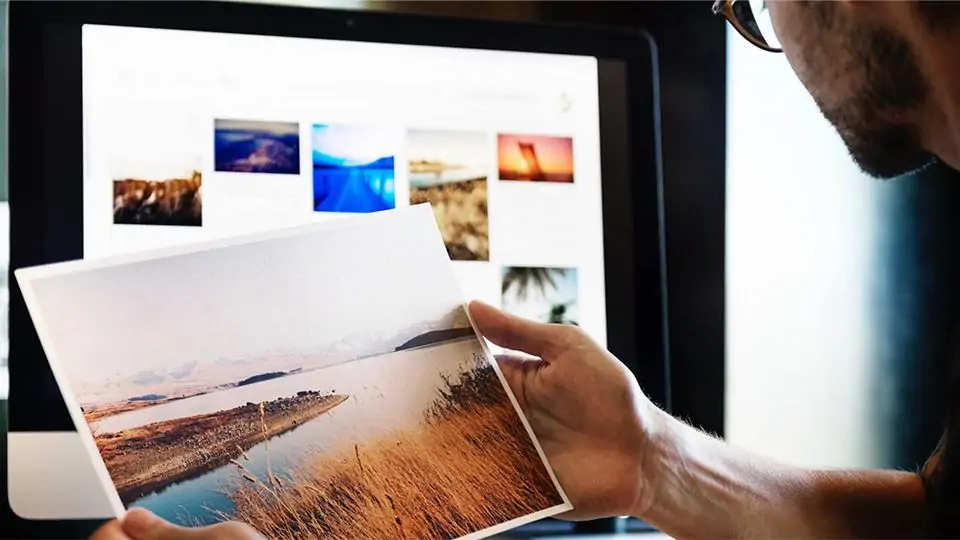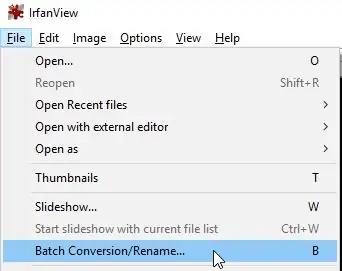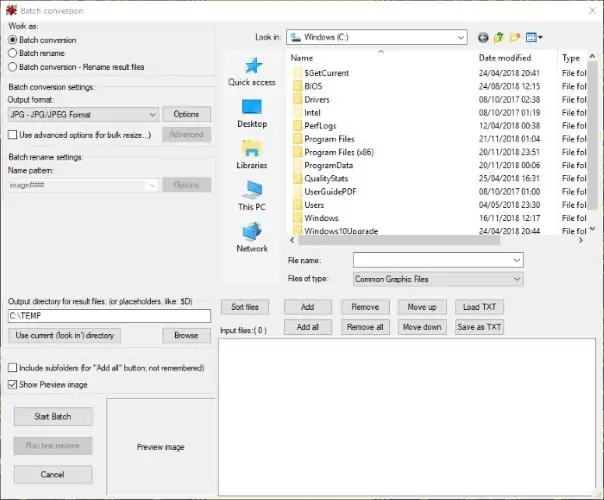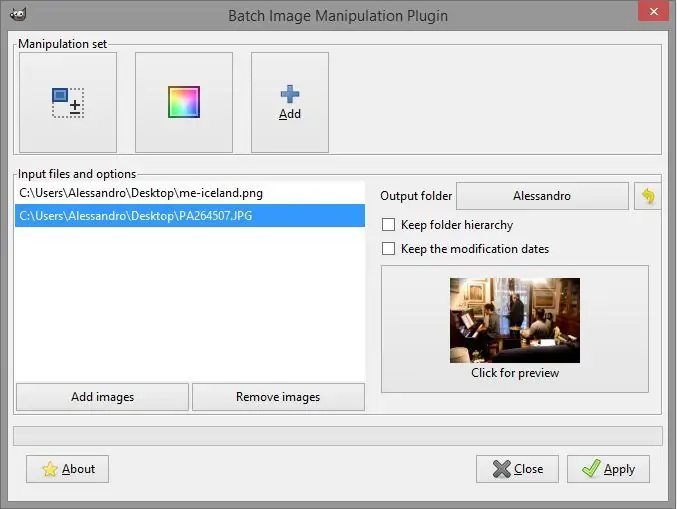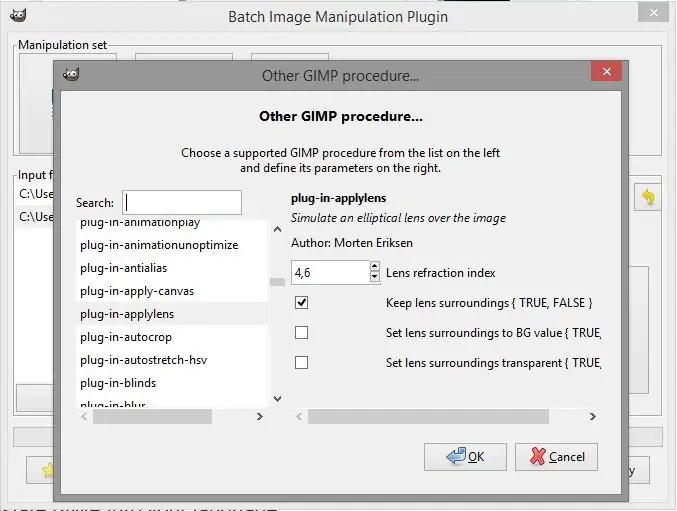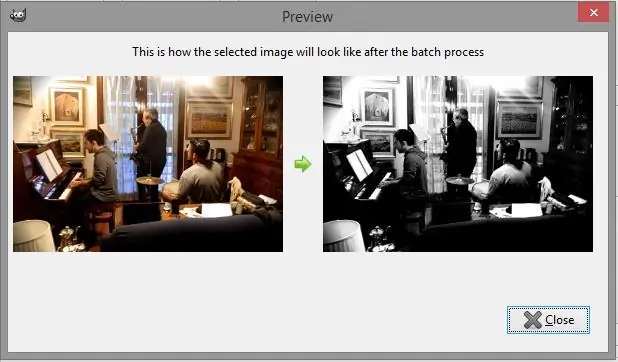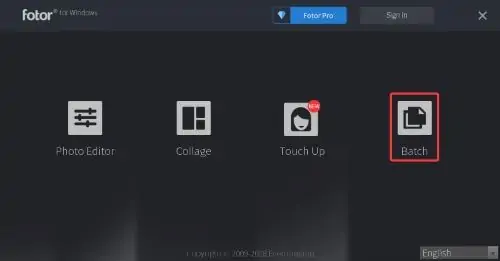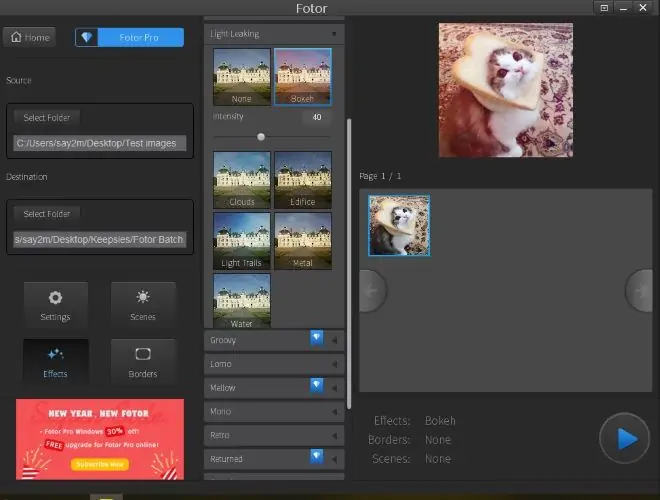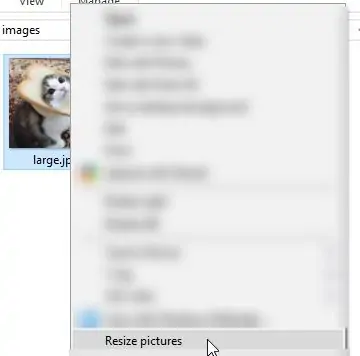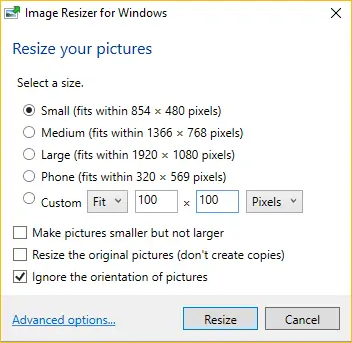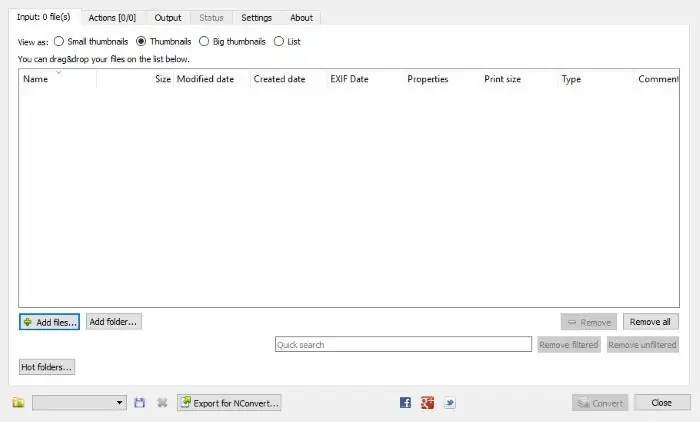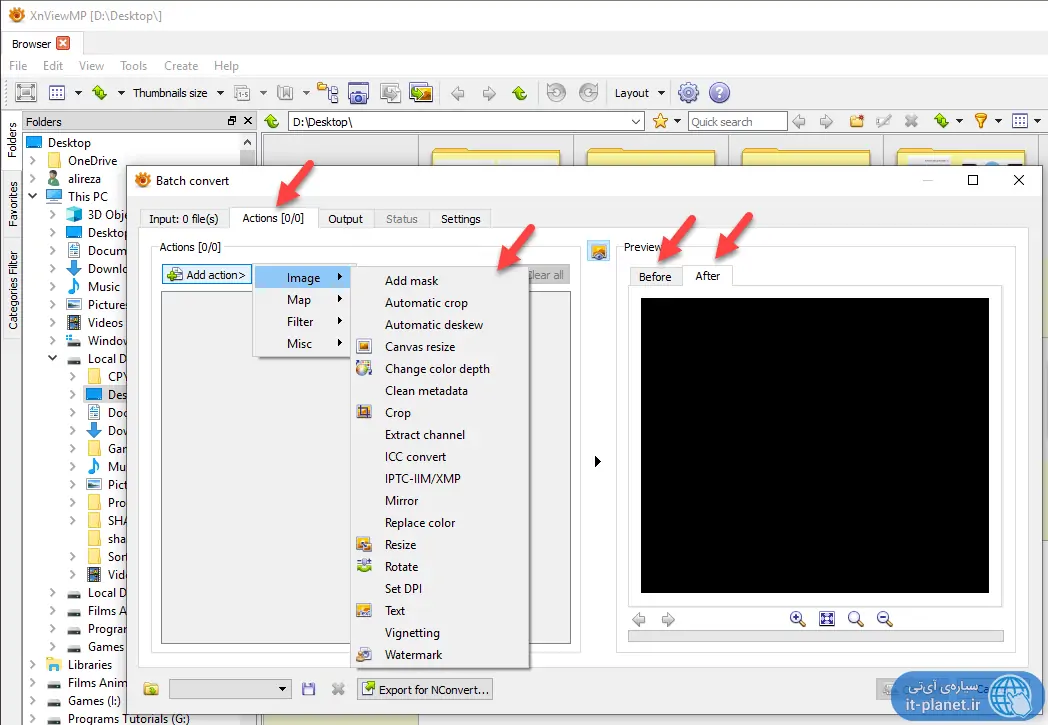تغییر اندازه یا Resize کردن و برش یا Crop و کمحجم کردن و تبدیل فرمت یا کانورت کردن عکسها به صورت گروهی به کمک برخی نرمافزارها بسیار ساده و سریع انجام میشود. ویرایش گروهی فایلهای عکس یا به زبان دیگر Batch Editing در برخی نرمافزارهای تخصصی مثل Photoshop نیز به شکل پیشرفتهتر و البته پیچیدهتری پیادهسازی شده اما با نرمافزارهای سبک، کمحجم و رایگان هم میتوان بسیاری از ویرایشهای لازم را به صورت دستهجمعی انجام داد.
در این مقاله میخواهیم با ۵ نرمافزار جالب برای ویرایش گروهی از فایلهای عکس آشنا شویم. با ما باشید.
ریسایز یا تغییر اندازه و فشردهسازی عکسها و همینطور تبدیل فرمت، مثل ویرایشهای تخصصی نیاز به نرمافزار پیچیده و سنگینی مثل Photoshop یا GIMP ندارد. برای این موارد ساده، میتوانید از اپلیکیشنهای سبک و کمحجم استفاده کنید. حتی میتوانید برخی از نرمافزارهای رایگان را به صورت پرتابل و بدون نصب کردن، روی هر کامپیوتری اجرا کرده و برای ویرایش سریع و آسان هزاران عکس از آن استفاده کنید. در ادامه به معرفی چند مورد از بهترین نرمافزارها در این عرصه میپردازیم که اغلب رایگان و کمحجم هستند.
InfranView برای تبدیل فرمت و تغییر نام سریع
این نرمافزار رایگان از سال ۱۹۹۶ تاکنون همواره بروزرسانی شده و یکی از بهترین نرمافزارهای رایگان برای باز کردن انواع فایلهای عکس و ویرایش دستهجمعی فایلها بوده است. نرمافزار InfranView برای تبدیل فرمت عکسها و همینطور تغییر نام، امکانات جالب و پیشرفتهای دارد. توجه کنید که برای امور دستهجمعی، میبایست از منوی File گزینهی Batch Conversion/Rename را انتخاب کنید که به معنی تغییر نام یا تبدیل فرمت به صورت دستهای است.
همانطور که در تصویر زیر مشاهده میکنید، برای تبدیل فرمت یا Convert کردن و تغییر دادن نام فایلها، تنظیمات مفید و متنوعی در نظر گرفته شده و البته استفاده از تنظیمات موجود در پنجرهی تبدیل فرمت و تغییر نام، بسیار ساده است.
اگر گزینههای موجود را به درستی درک نمیکنید، به مقالهای که در خصوص استفاده از InfranView تهیه کردیم توجه فرمایید:
این نرمافزار را میتوانید از وبسایت رسمی آن دانلود و نصب کنید:
BIMP برای ویرایش تخصصی و گروهی به کمک GIMP
اگر از کاربران فتوشاپ نیستید و به جای آن از نرمافزار تخصصی GIMP استفاده میکنید، میتوانید از BIMP استفاده کنید که فرآیند ویرایش دستهجمعی فایلها را امکانپذیر میکند. به عبارت دیگر تغییر دادن نام، ریسایز کردن و برش زدن و تبدیل فرمت و بسیاری از فرآیندهای ویرایش و بهینهسازی عکس به کمک GIMP و این افزونهی کاربردی انجام میشود.
توجه کنید که BIMP صرفاً یک افزونه یا Add-On است که قابلیتهای GIMP را بیشتر میکند. لذا به تنهایی قابل استفاده نیست. میبایست آن را دانلود و کرده و در کنار GIMP نصب و استفاده کنید.
با توجه به توانمندی بسیار عالی GIMP، ویرایشهای پیچیدهتر مثل افکتهای تصحیح رنگ، روشنایی، تضاد و بسیاری موارد دیگر، قابل انجام است.
خوشبختانه میتوانید پیشنمایش یا Preview نیز از حاصل کار مشاهده کنید و در مورد تنظیمات ویرایش تصویر تصمیمگیری کنید.
یکی از ویژگیهای جالب BIMP این است که میتوانید چند فرآیند مختلف را ترکیب کنید و یک فرآیند چندمرحلهای برای کار روی عکسها بسازید. به عنوان مثال عکسها را تغییر اندازه بدهید و سپس فرمتشان را به PNG تبدیل کنید و سپس نامشان را تغییر دهید. هر سه فرآیند در قالب یک فرآیند کلی انجام میشود.
Fotor و ویرایش گروهی فایلها به صورت آنلاین یا آفلاین
این اپلیکیشن برای کارهای ویرایشی ساده مثل ریسایز کردن، Rename یا تغییر نام، تبدیل فرمت و استفاده از فیلترها و اضافه کردن حاشیهها کاربرد دارد. در حقیقت Fotor علاوه بر قابلیت ویرایش گروهی یا Batch، برخی قابلیتهای لازم برای ویرایش تخصصی عکسها را در خود جای داده که نمونهی آن ساخت کولاژ وبا گزینهی Collage بهینهسازی عکسها با ابزار Touch Up است.
پس از انتخاب کردن گزینهی Batch در صفحهی شروع نرمافزار، میتوانید فولدری از عکسها را انتخاب کنید تا همگی ایمپورت شوند. سپس گزینههای تغییر اندازه، تغییر نام، تبدیل فرمت و استفاده از فیلترها را به تناسب نیاز فعال کنید. رابط کاربری بسیار ساده است و سریعاً به استفاده از این نرمافزار برای کار روی عکسها مسلط میشوید.
برای دانلود این نرمافزار رایگان به وبسایت رسمی آن مراجعه فرمایید و توجه داشته باشید که به غیر از نسخهی ویندوزی، نسخهی مخصوص مکاواس اپل نیز منتشر شده است. علاوه بر نسخهی نصبی، میتوانید از وباپلیکیشن Fotor به صورت آنلاین استفاده کنید.
تغییر سایز عکسها با Image Resizer for Windows
اگر هدف صرفاً تغییر سایز عکسها برای کاهش حجم یا مناسبسازی جهت استفاده در سایتها و غیره است، میتوانید از یک نرمافزار سادهتر به اسم Image Resizer for Windows استفاده کنید که کار آن صرفاً Resize کردن است.
پس از نصب کردن نرمافزار در ویندوز، گزینهی Resize pictures به منوی راستکلیک روی عکسها اضافه میشود. لذا تغییر دادن اندازه در کمترین زمان و به سادهترین شکل انجام میشود.
همانطور که در تصویر زیر مشاهده میکنید، پنجرهی تنظیمات ساده است و گزینههای اندکی در آن وجود دارد. برای تغییر سایز به اندازهی دلخواه، حالت Custom را انتخاب کنید و ابعاد را در فیلدهای بعدی مشخص کنید. حالت پیشفرض تغییر اندازه، Fit است به این معنی که عکس از نظر عرض یا ارتفاع، حداکثر در ابعاد تایپ شده خواهد بود.
در صورت نیاز به کاهش اندازهی عکسها و در واقع جلوگیری از بزرگ شدن عکسهای کوچک، تیک گزینهی Make pictures smaller but not larger را بزنید.
XNConvert و تبدیل فرمت و ویرایشهای متنوع عکسها
نرمافزار XNConvert مثل XNView یکی از بهترین نرمافزارهای رایگان برای ویندوز و البته لینوکس است که کاربری آن کارهای ویرایشی روی عکسها به صورت دستهجمعی است. رابط کاربری بسیار ساده و کاربردی طراحی شده است. در تب Input میتوانید فایل یا فولدرها را با روش درگ و دراپ یا به زبان دیگر گرفتن و رها کردن، به لیست اضافه کنید. البته دکمههای Add files و Add folders نیز برای همین مقصود در نظر گرفته شده است.
در تب Actions میتوانید فرآیندهای ویرایش عکس شامل تغییر اندازه، برش زدن و پیادهسازی افکتهای مختلف مثل تصحیح رنگ، روشنایی، کنتراست یا تضاد و غیره را مشخص کنید.
در تب Output نیز تنظیمات فرمت خروجی و همینطور محل ذخیره کردن عکسها و نام فایلهای خروجی موجود است.
اگر به نرمافزار سریع و جامعی برای باز کردن انواع فرمتهای عکس علاقهمند هستید، استفاده از XNView MP را پیشنهاد میکنیم که البته قابلیت ویرایش عکس و همینطور Batch Convert یا ویرایش گروهی را نیز ارایه میکند.
همانطور که در تصویر فوق مشاهده میکنید، تبهای پنجرهی تبدیل فرمت مشابه نرمافزار XNConvert طراحی شده و اکشنهای متنوعی موجود است.
makeuseofسیارهی آیتی